| Natalka | Дата: Воскресенье, 26.12.2021, 22:30 | Сообщение # 1 |
 Авторитет
Группа: Администраторы
Сообщений: 1118
Статус: Оффлайн
| Работа со слоями является основополагающей в фотошоп. Каждое изображение состоит из слоев. Верхний - наиболее видимый, а нижележащие слои проглядывают из под нижнего или через прозрачные участки верхнего, или же благодаря режиму смешивания слоев могут изменяться цветовое решение целого изображения. Состояние слоев, их расположение, взаимодействие (режим смешивания), запреты на определенные действия, прозрачность и некоторые другие состояния слоев можно просмотреть в палитре слоев. Палитра слоев - это окно, вызываемое через команду Окно- Слои и выглядит так:
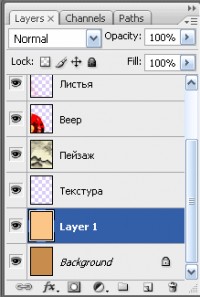
Каждый слой имеет свое название, миниатюру изображения слоя. Иконка глазика означае видимость слоя. Если глазик "выключить", то мы уберем видимость отдельного слоя. Это иногда нужно для удобства работы.
В верхней части палитры слоев указан режим смешивания активного слоя с предыдущим, по умолчанию он Normal (нормальный), однако мы можем его изменить. Также в верхней части палитры мы видим непрозрачность (opacity) и заливку (fill) активного слоя. Уменьшая показатели прозрачности и заливки, мы все больше и больше видим подлежащий слой.
Основные действия со слоями:
1. Сделать активным слой. Для этого достаточно щелкнуть по нему мышкой, он выделиться синим цветом. Именно на активном слое ведутся все преобразования.
2. Мы можем удалить слой, перетащив его мышкой в корзину, расположенную в нижней части палитры слоев,
3. Поменять местами слои. Захватите слой и перетащите его в нужное место в палитре слоев.
4. Дублировать слой - создать такой же новый слой при помощи Ctrl +J или щелкните правой кнопкой мыши и выберите "дублировать слой"5. Создать новый прозрачный слой. Для этого служит иконка  в нижней части окна Слои, в нижней части окна Слои,
6. Применить градиент, залить цветом, применить стиль, залить узором, корректировать с помощью кривых, уровней, создать маску слоя и другие функции доступны при помощи специальных иконок в нижней части палитры. Об этом позже.
7. Объединить слои в группы. для этого служит значок 8. Связать слои. Для того, чтобы перемещать вместе несколько слоев нужно сделать эти слои активными и "связать их" при помощи значка 8. Связать слои. Для того, чтобы перемещать вместе несколько слоев нужно сделать эти слои активными и "связать их" при помощи значка  9. Создать новый слой под активным. Щелкнуть по иконке создания нового слоя с одновременным нажатием на клавишу CTRL. 9. Создать новый слой под активным. Щелкнуть по иконке создания нового слоя с одновременным нажатием на клавишу CTRL.
Существуют также блокировки слоя: Их вы найдете под режимом смешивания. Их вы найдете под режимом смешивания.
1. блокировка сохраняет прозрачность пикселей, т.е. при активированной блокировке нельзя ничего написать или нарисовать на прозрачных пикселях слоя.
2. вторая в виде кисточки - сохраняет цвета пикселей, т.е. запрет на рисование, использования ластика и другие изменения с непрозрачными пикселями.
3. третья слева блокировка в виде перекрещенных стрелок запрещает перемещать слой,
4. полная блокировка - запрещает какие бы то ни было изменения слоя.
|
| |
|
|
| Natalka | Дата: Воскресенье, 26.12.2021, 22:30 | Сообщение # 2 |
 Авторитет
Группа: Администраторы
Сообщений: 1118
Статус: Оффлайн
| Сразу бы хотел отметить один момент по поводу текста из своего опыта. в фотошопе я работаю либо над готовым изображением либо над миксом из изображения и не рекомендую в этой программе набивать текст на каком нибудь допустим фоне (тем более если его много) особенно если вывод на типогравскую печать да и в принципе куда угодно и рограмма начинает значительно медленнее работать и качество текста гораздо хуже по сравнению с таким вариантом:
1. готовите изображение в шопе
2. экспортируете в иллюстатор
3. на фоне своей картинки в иллюстаторе набиваете текст (имейте в виду ваше изображение является links не теряййте его при переносе файлов)
4. Опля!) принеприменное качество и никакого растра:)
|
| |
|
|
| topvik7777 | Дата: Вторник, 10.06.2025, 19:19 | Сообщение # 3 |
|
Новичок
Группа: Пользователи
Сообщений: 8
Статус: Оффлайн
| класс
|
| |
|
|